excel如何制作下拉菜单?
1、新建一个excel表格,如下图所示。
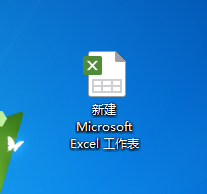
2、双击图标,进入工作簿界面,如下图所示。
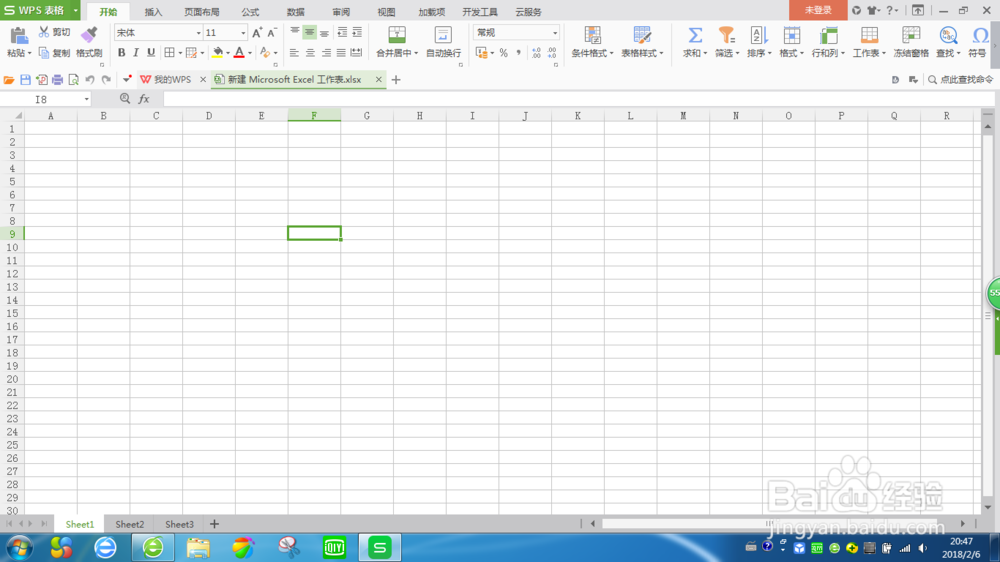
3、在想要制作下拉选项的选框,用鼠标选中,如下图所示。
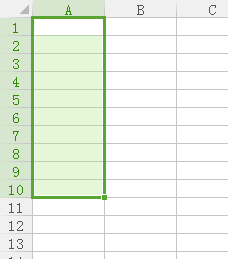
4、点击数据选项,如下图所示。
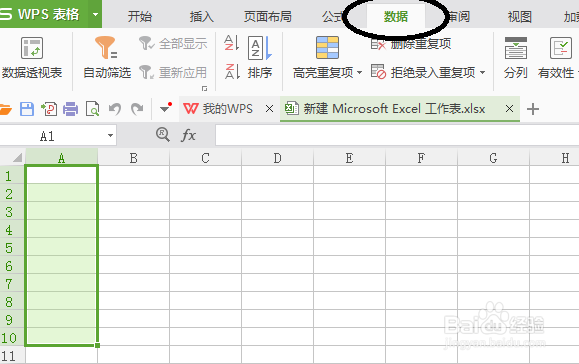
5、点击插入下拉列表,如下图所示。
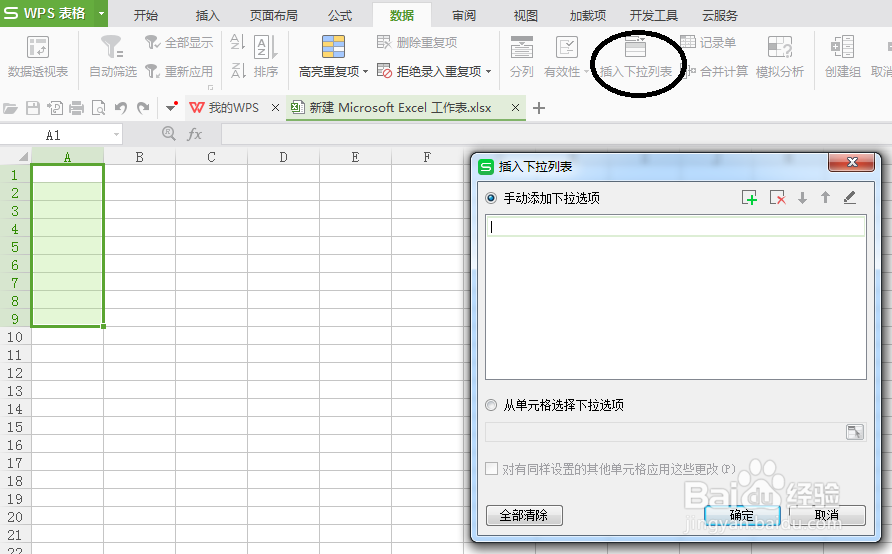
6、点击新建图标,如下图所示。
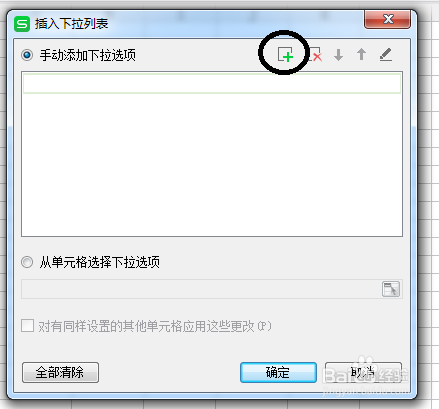
7、输入下拉选项内容,如下图所示。
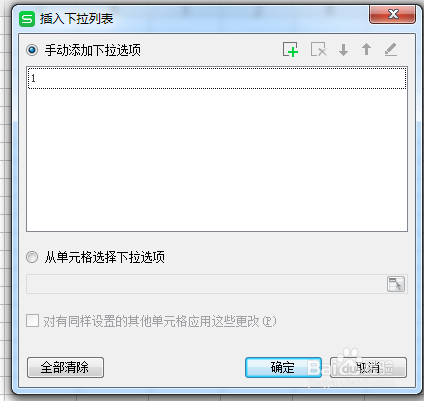
8、重复步骤6与步骤7,完成下拉选项的书写。
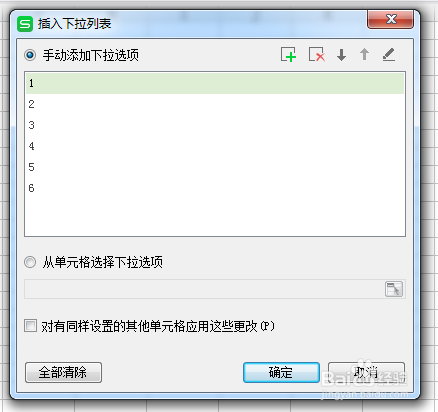
9、点击完成,选框旁边会出现一个下拉菜单的符号,如下图所示。
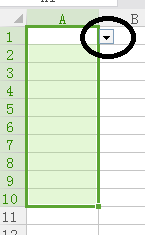
10、点击下拉菜单,内容就会出现了,如下图所示。
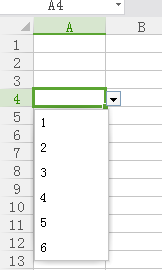
声明:本网站引用、摘录或转载内容仅供网站访问者交流或参考,不代表本站立场,如存在版权或非法内容,请联系站长删除,联系邮箱:site.kefu@qq.com。
阅读量:190
阅读量:189
阅读量:175
阅读量:195
阅读量:134